グラフを2軸グラフに変更する
2軸グラフは、文字どおり軸が2つあるグラフです。「来場者数」と「最高気温」のように種類の異なるデータを1つのグラフで表現したり、種類は同じでも大きさが極端に異なるデータを扱うときに便利です。作成するとなると「難しそう」と思いがちですが、じつは、あっけないほど簡単です。さっそく作ってみましょう。
1.グラフ編集モードで、[グラフ]→[グラフの種類]を選択します。[グラフの種類]ダイアログボックスが開きます。
![グラフ編集モードで、[グラフ]→[グラフの種類]を選択します。[グラフの種類]ダイアログボックスが開きます](https://imgcp.aacdn.jp/img-a/800/auto/aa/gm/article/2/9/7/9/0/3/d006.gif) |
| グラフ編集モードで、[グラフ]→[グラフの種類]を選択します。[グラフの種類]ダイアログボックスが開きます |
2.[ユーザー設定]タブに切り替えます。
3.[グラフの種類]で「2軸上の折れ線と縦棒」を選択します。
4.[OK]ボタンをクリックします。
![[ユーザー設定]タブに切り替えたら、[グラフの種類]で「2軸上の折れ線と縦棒」を選択して[OK]ボタンをクリックします](https://imgcp.aacdn.jp/img-a/800/auto/aa/gm/article/2/9/7/9/0/3/d007.gif) |
| [ユーザー設定]タブに切り替えたら、[グラフの種類]で「2軸上の折れ線と縦棒」を選択して[OK]ボタンをクリックします |
5.グラフの右側に最高気温用の軸が追加され、最高気温の変化が折れ線グラフとして表示されます。
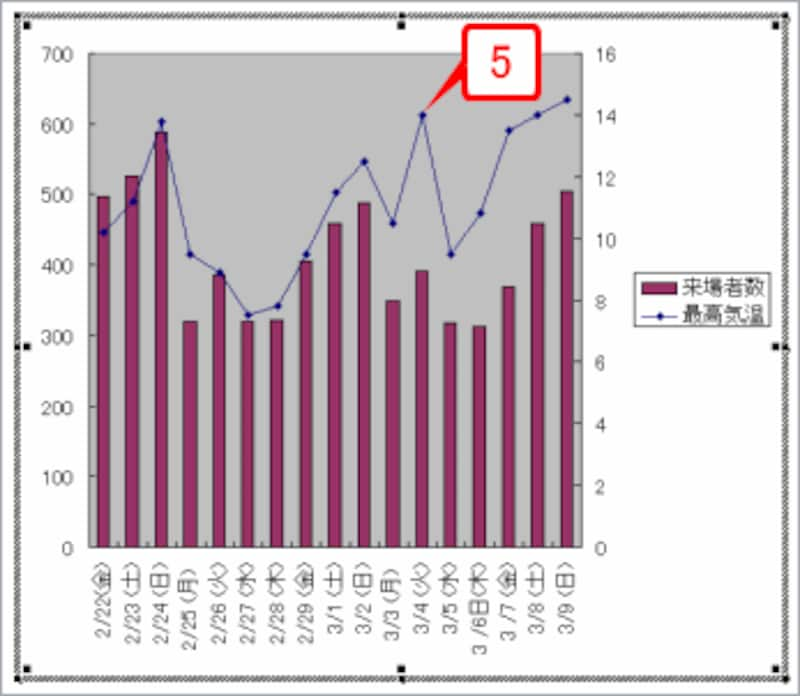 |
| グラフの右側に最高気温用の軸が追加され、最高気温の変化が折れ線グラフとして表示されます |
どうでしょうか? 軸の設定などの面倒な処理はWordが自動的に行ってくれるので、とても簡単だったでしょう!
>凡例をグラフの上に配置する







